SoundFreaq SFQ-02IRB Manuel d'utilisation
Page 14
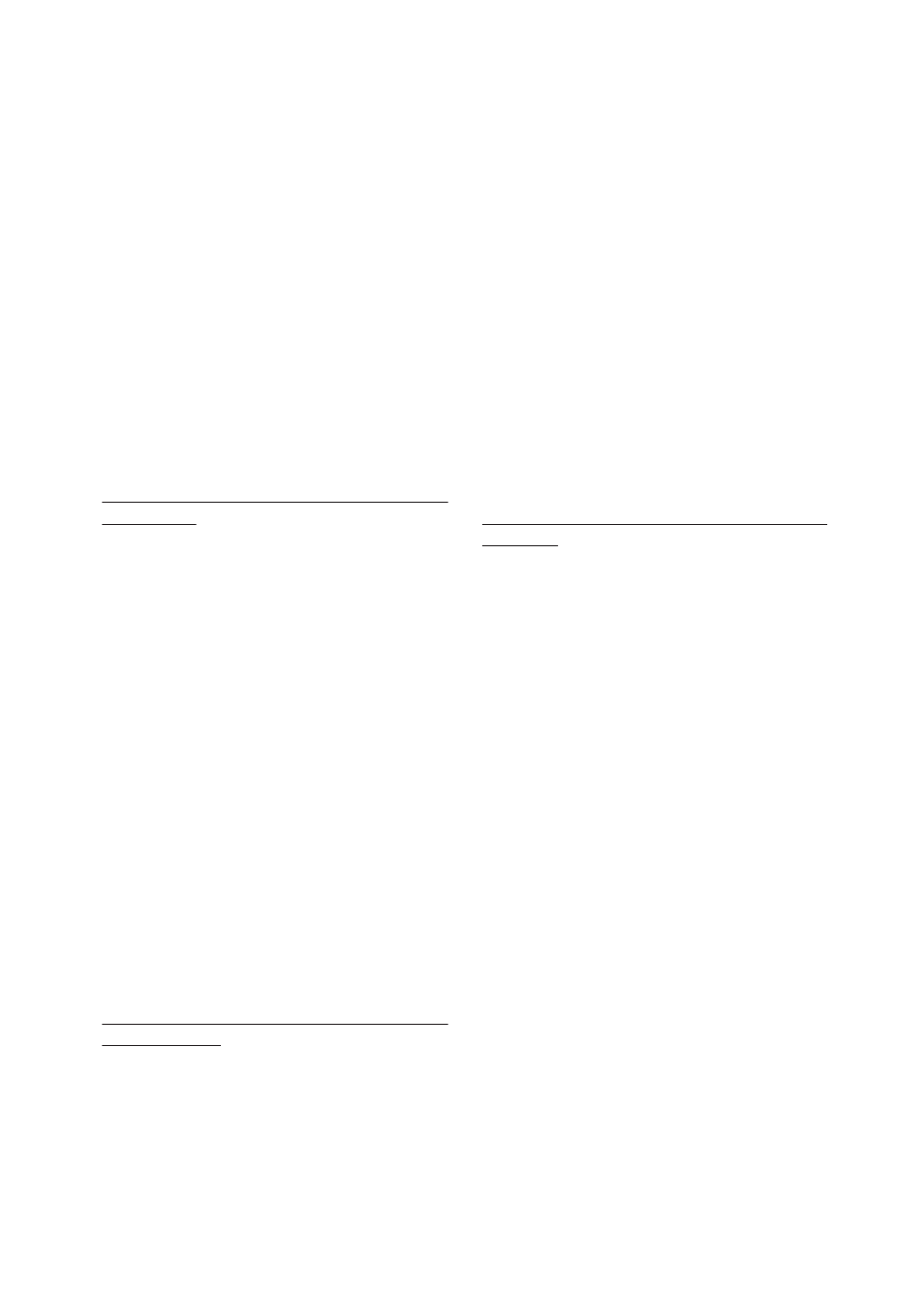
.13.
L'indicateur de jumelage clignote rapidement
pour indiquer que l'appareil et votre
périphérique sont connectés.
Quand une connexion Bluetooth est établie,
l’indicateur reste fixe.
5. Sélectionnez le mode Bluetooth en appuyant
plusieurs fois sur la touche SOURCE de la
télécommande ou en appuyant sur la
touche Bluetooth de l’appareil.
6. Choisissez votre musique et appuyez sur la
touche "Lecture" de votre périphérique.
L'appareil commence automatiquement la
lecture de l'audio.
Si l’indicateur de jumelage clignote pendant
3 minutes puis reste fixe, la liaison n’a pas été
établie : reprenez les étapes 2 à 5.
Utilisation de plusieurs périphériques
Bluetooth :
Vous ne pouvez utiliser qu’un seul périphérique
à la fois, mais vous pouvez basculer entre les
différents appareils Bluetooth.
Vérifiez que tous les périphériques que vous
voulez utiliser sont déjà jumelés ; pour basculer
entre eux :
1. Appuyez sur le bouton de jumelage du
Sound Step.
2. Sur le périphérique Bluetooth, sélectionnez
la connexion au Sound Step.
Ce périphérique est maintenant connecté au
Sound Step et le périphérique précédemment
connecté est déconnecté. Répétez ces étapes
pour basculer de nouveau entre les périphériques.
Remarque : si vous n’entendez rien, cela signifie
que le volume du périphérique Bluetooth
connecté au système est peut-être réglé au
minimum, ou que le son de ce périphérique est
coupé.
Écouter la musique d’un MacBook ou d’un
MacBook Pro :
1.
Sur l’écran de l’ordinateur, sélectionnez
“Préférences Bluetooth”.
2.
S’il y a déjà une entrée “Sound Step”, supprimez-
la. Sélectionnez “Nouveau périphérique”.
3. Sélectionnez “Sound Step” et le type “Audio”.
Cliquez sur “Continuer” pour lancer le processus
de jumelage.
4. Un écran indiquant que le jumelage a été
effectué s’affiche.
Remarque : ne quittez pas la page immédiate-
ment. Vous remarquerez peut-être que l’écran
précédent indique que le périphérique n’est
pas connecté. N’y faites pas attention. Cela
peut prêter à confusion, mais en réalité, le
périphérique est déjà connecté.
5. Ouvrez iTunes et sélectionnez un morceau de
musique, puis cliquez sur l’icône Bluetooth
dans l’angle supérieur droit de l’écran de
l’ordinateur, sélectionnez l’option “Sound Step”
et sélectionnez “Utiliser comme périphérique
audio (stéréo)”. Au bout de quelques secondes,
vous entendez la musique dans le SFQ-02IRB.
Sinon, essayer de nouveau de sélectionner
“Utiliser comme périphérique audio (stéréo)”.
La qualité du son devrait être bonne.
Lecture depuis un PC ou un ordinateur
portable
1. Cliquez sur “Démarrer” pour ouvrir la boîte
de dialogue “Périphériques et imprimantes”.
2. Allumez le SFQ-02IRB et appuyez sur la touche
PAIR (JUMELAGE) pour passer en mode de
jumelage.
3. Dans la boîte de dialogue “Périphériques et
imprimantes”, sélectionnez “Ajouter un
périphérique”. L’icône “Sound Step” s’affiche.
4. Double-cliquez sur l’icône “Sound Step” et
attendez que le périphérique ait été ajouté.
5. Cliquez sur “Fermer” pour fermer la boîte de
dialogue “Périphériques et imprimantes”.
L’icône “Sound Step” s’affiche dans la boîte
de dialogue.
6. Double-cliquez sur l’icône “Sound Step” :
l’écran de connexion du périphérique
s’affiche.
7. Cliquez sur “ Connecter ” dans l’option
“Musique et audio”.
8. Une fois la connexion établie, l’indicateur de
jumelage est fixe et l’écran de confirmation
de la connexion s’affiche.